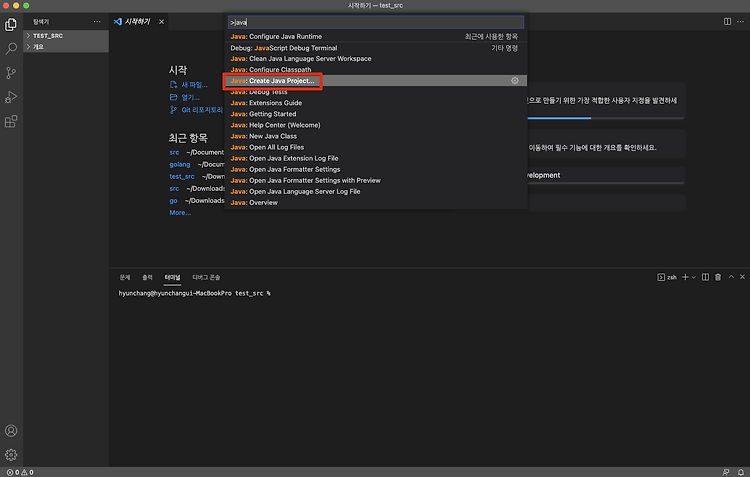
1. vs code 에서 ctrl + chift + p 를 눌러서 java: Create Java Project를 골라줍니다. 2. Maven을 선택해 줍니다. 3. 화면에 나오는 maven archetyp 들중 사용할 것을 골라주면 되는데 저는 quickstart 를 골라 줬습니다. 4. 버전은 가장 최신인 1.4 로 5. 그룹 아이디는 있는 그대로 com.example 로! 6. maven 프로젝트 이름도 demo 그대로 7. 그리고 저장할 경로를 입력해 선택해 주면 8. 다음과 같이 생성이 된다. 여기서 Y 한번 해주면 다음과 같이 완료가 됍니다. 9. 만들어진 프로젝트를 확인해 보면 뭔가 에러가 있는데 마우스를 대보면 패키지 경로명이 맞지 않아서 그런거니 App.java에 패키지명을 수정해주고 사..
